Sådan overfører du iTunes-bibliotek til ny Mac
Har du en ny Mac eller geninstaller din iTunes og ønskerat genskabe iTunes-bibliotek? At flytte dit bibliotek kan være en skræmmende opgave. Heldigvis er processen relativt ligetil, når du forstår et par grundlæggende oplysninger om, hvordan iTunes gemmer dine data. Derefter kan du gøre det med et par enkle trin.
Sådan migreres dit iTunes-bibliotek til din nye Mac
1. Konsolider dit bibliotek i en mappe:
- Vælg "iTunes"> "Præferencer"> "Avanceret".
- Vælg "Kopier filer til mappen iTunes Media, når du tilføjer til biblioteket", og klik på "OK".

- Vælg "Fil"> "Bibliotek"> "Organiser bibliotek".
- Vælg indstillingen "Konsolider filer." Klik på "OK".
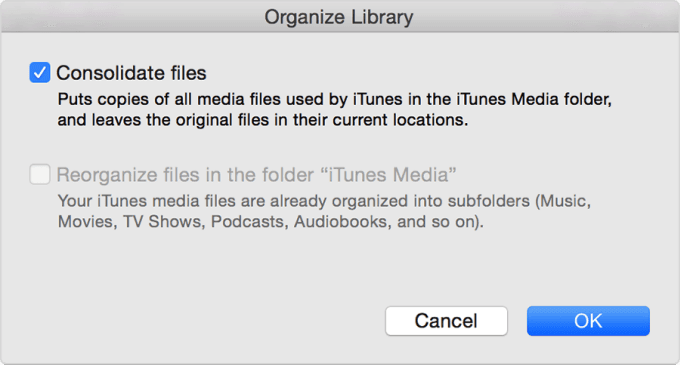
2. Kopier den mappe til et eksternt drev:
- Afslut iTunes.
- Find dit eksterne drev på skrivebordet eller Finder-sidepanelet.
- Find din iTunes-mappe: Som standard er iTunes-mappen placeret i: "Finder"> "brugernavn"> "Musik". Hvis iTunes-mappen ikke er på den standardplacering, der er anført ovenfor, skal du finde iTunes-mappen ved at følge disse trin: Vælg "iTunes"> "Præferencer". Klik på "Avanceret". Placeringen af din iTunes-mappe vises i boksen "iTunes Media-mappeplacering".

- Træk iTunes-mappen til dit eksterne drev.

3. Gendan backup af iTunes Library til den nye Mac
- Afslut iTunes.
- Find dit eksterne drev på skrivebordet eller Finder-sidepanelet.
- Træk iTunes-mappen (sikkerhedskopieret tidligere) fradit eksterne drev til det sted, du ønsker på din interne harddisk. Det anbefales, at du vælger standardplacering for iTunes-mappen, som er: "Finder"> "brugernavn"> "Musik".
- Åbn iTunes, mens du holder tasten "Option" nede.
- Når meddelelsen Vælg iTunes-bibliotek vises, skal du klikke på knappen Vælg "Bibliotek".

- Vælg den iTunes-mappe, du lige har flyttet til den interne harddisk.
- Klik på "Vælg".
- Vælg derefter iTunes Library-filen inde.
Ting, du skal være opmærksom på, når du har overført dit bibliotek
- Hvis du vil stoppe med at bruge din gamle computer, skal du afautorisere den ved at vælge "Gem"> "Deautorisere denne computer" fra iTunes-menulinjen.
- Hvis du brugte iTunes på din gamle computer til at sikkerhedskopiere din iOS-enhed, skal du sikkerhedskopiere dine enheder på din nye computer eller manuelt overføre sikkerhedskopierne fra din gamle computer.
- Hvis du brugte iCloud med din gamle computer til synkronisering, skal du konfigurere iCloud på din nye computer.
- Hvis du fortsætter med at bruge din gamle computer, skal du genskabe dit iTunes-bibliotek. Dette forhindrer en iOS-enhed i at se den gamle computer som den nye på grund af de gamle biblioteksfiler.
Anbefaling til overførsel af iOS-filer
iPhone Care Pro til Mac er et iTunes-lignende værktøj tilMac-brugere, der overfører sange, videoer, afspilningsliste, fotos og andre data mellem iPhone 6/6 plus / 5s / 5c /, iPad Air 2 / Air / mini 3 / mini 2, iPod Touch 5G / 4G og andre iPods og Macbook Pro, Macbook Air og iMac, der kører Mac OS X 10.10 Yosemite, 10.9 Mavericks og under. Vi håber du vil kunne lide det.









